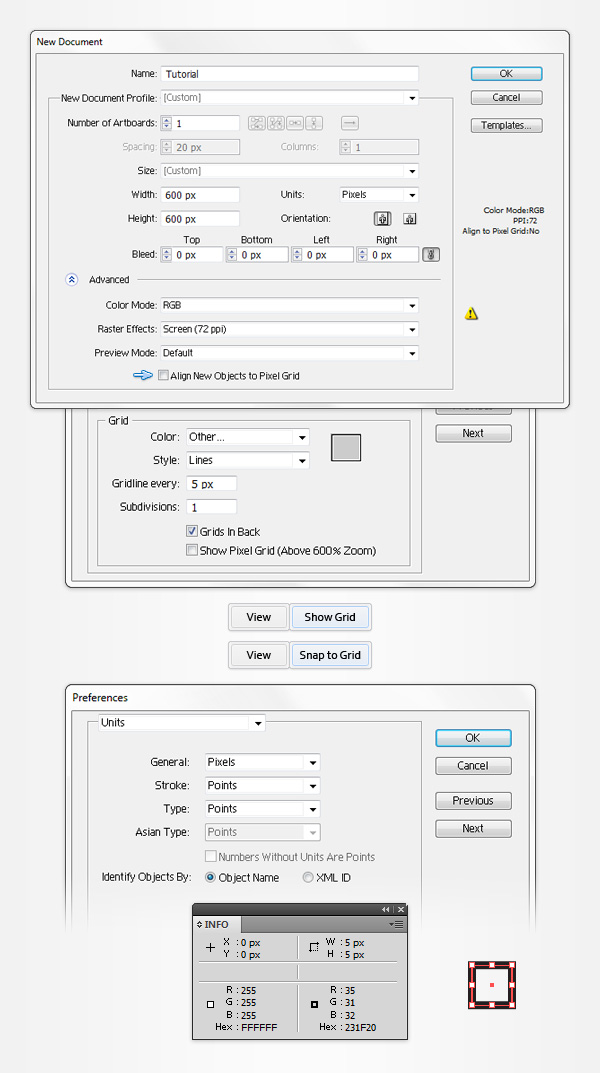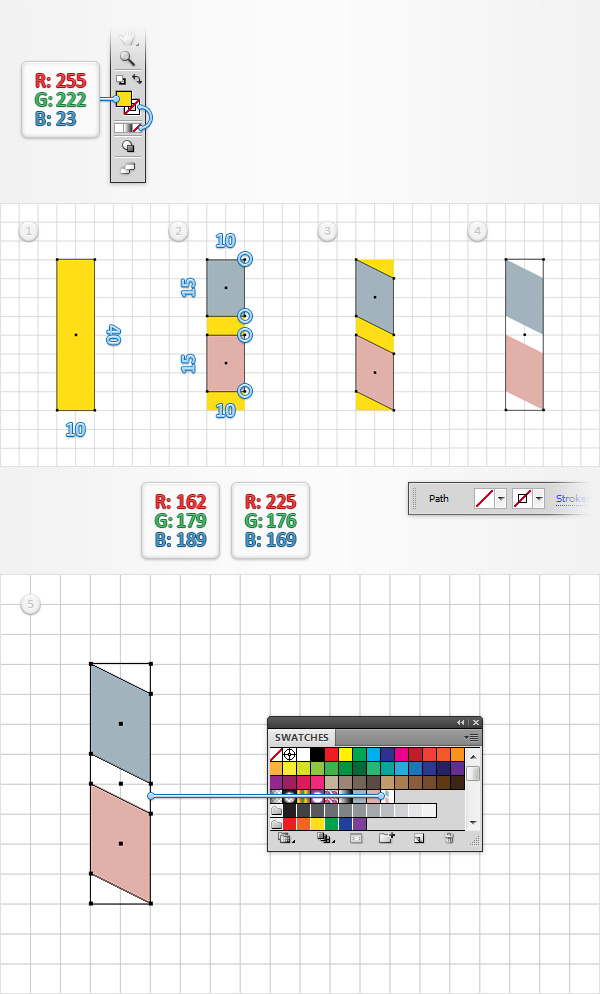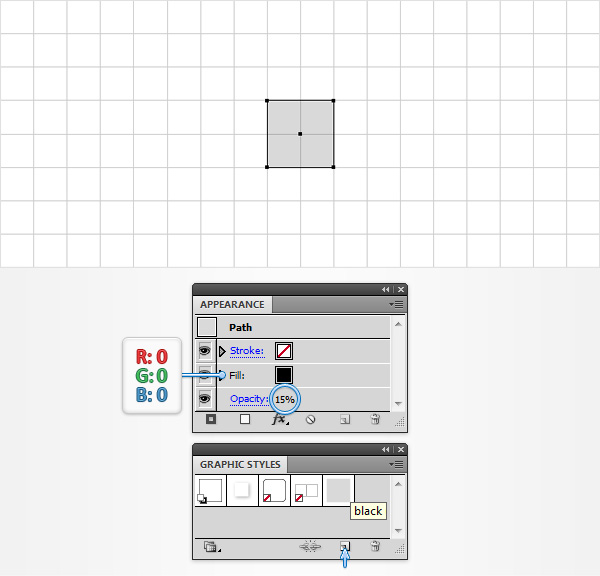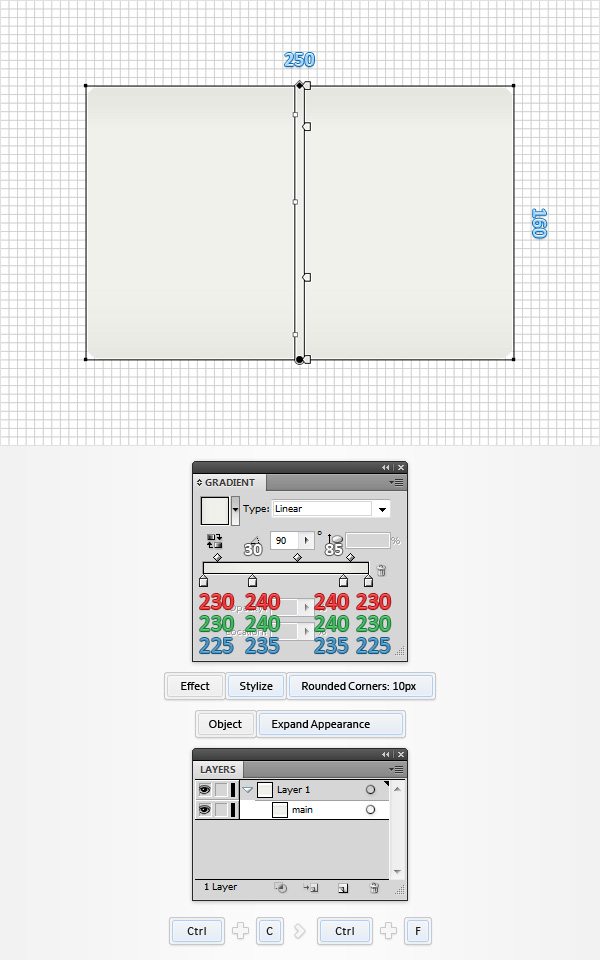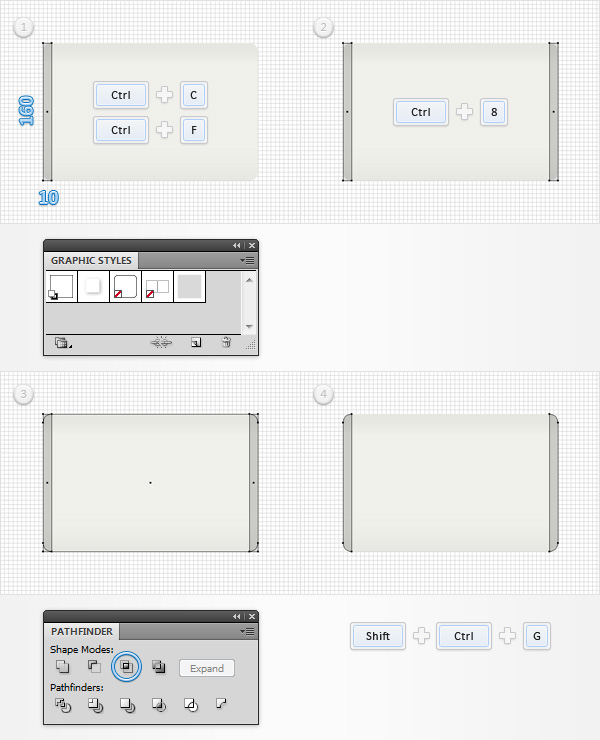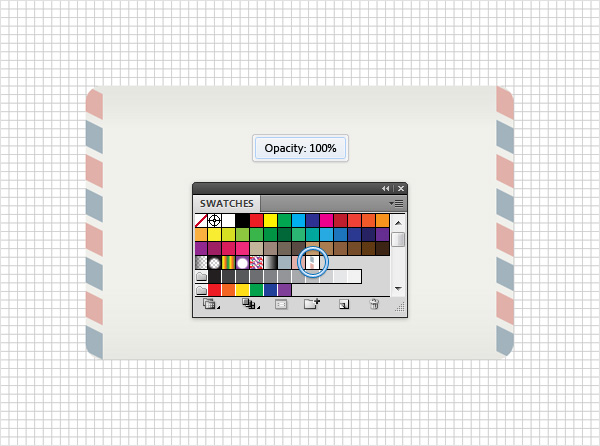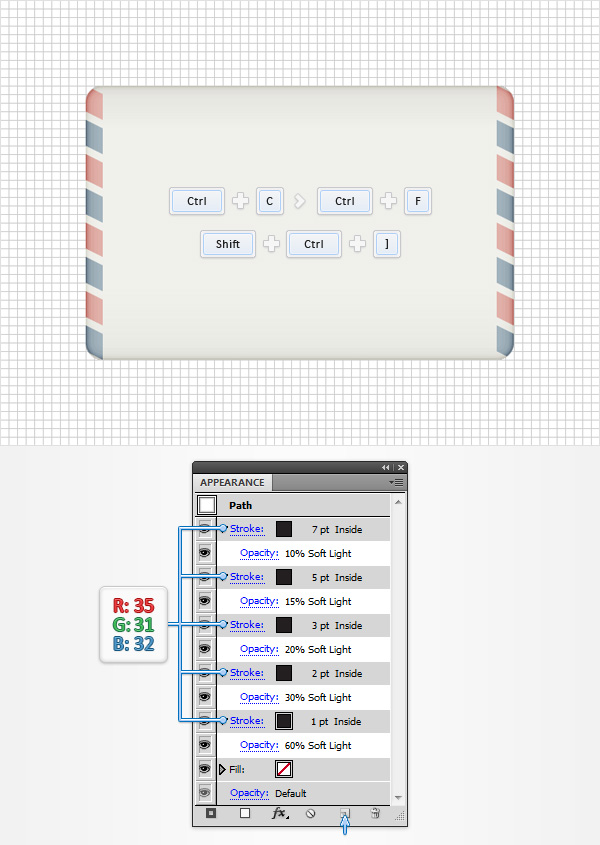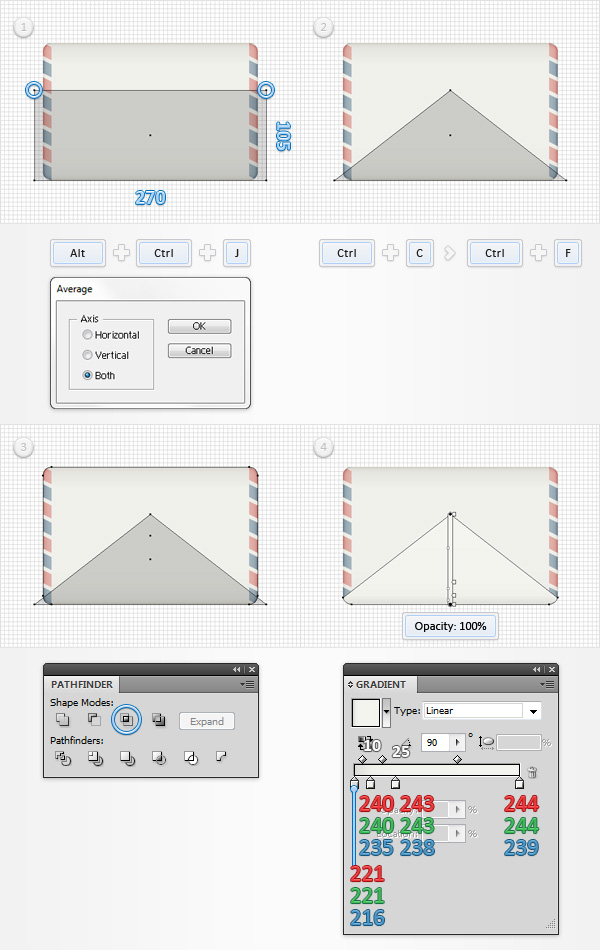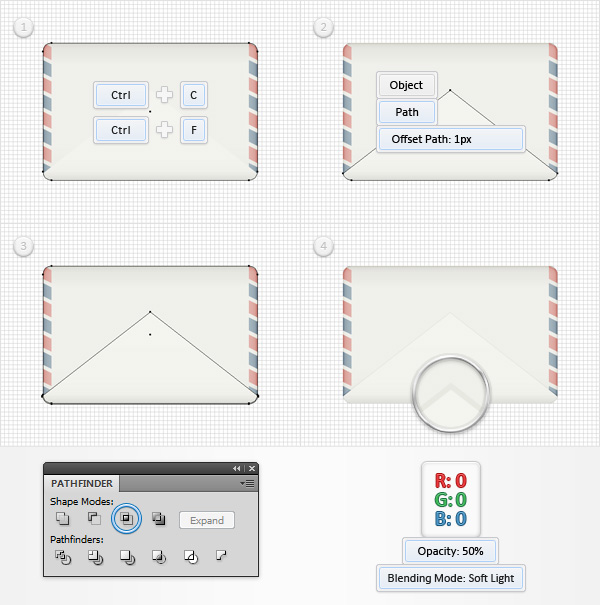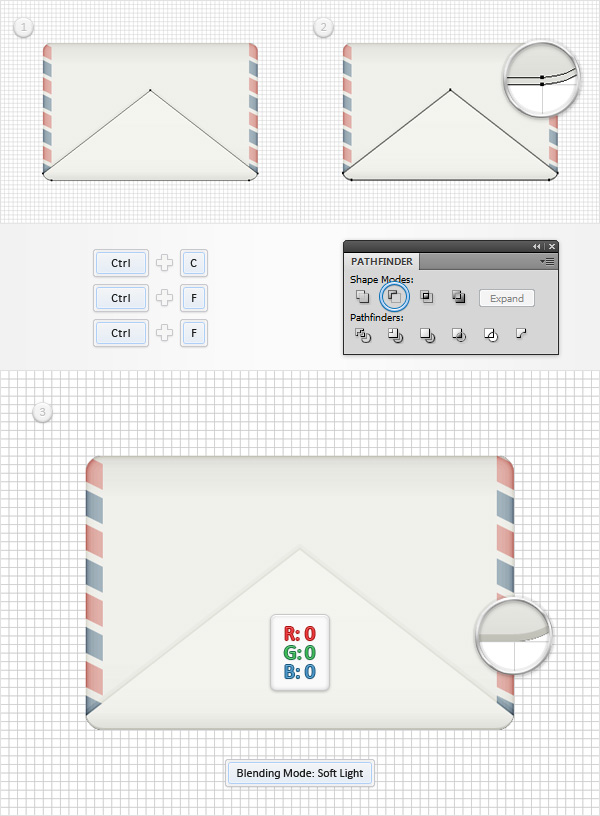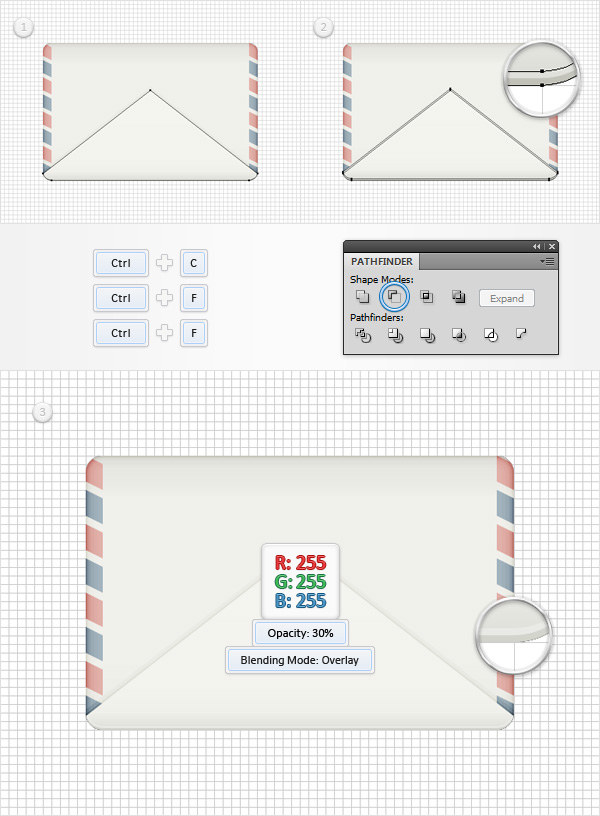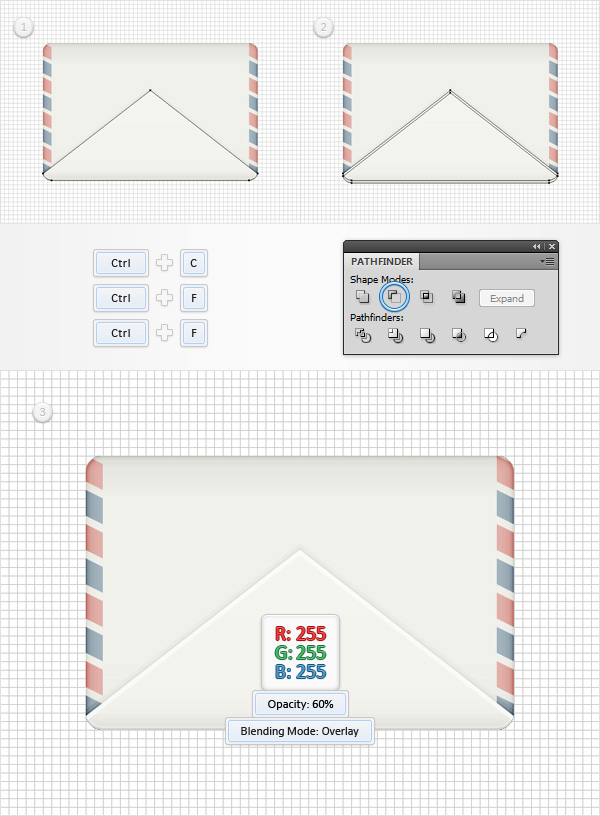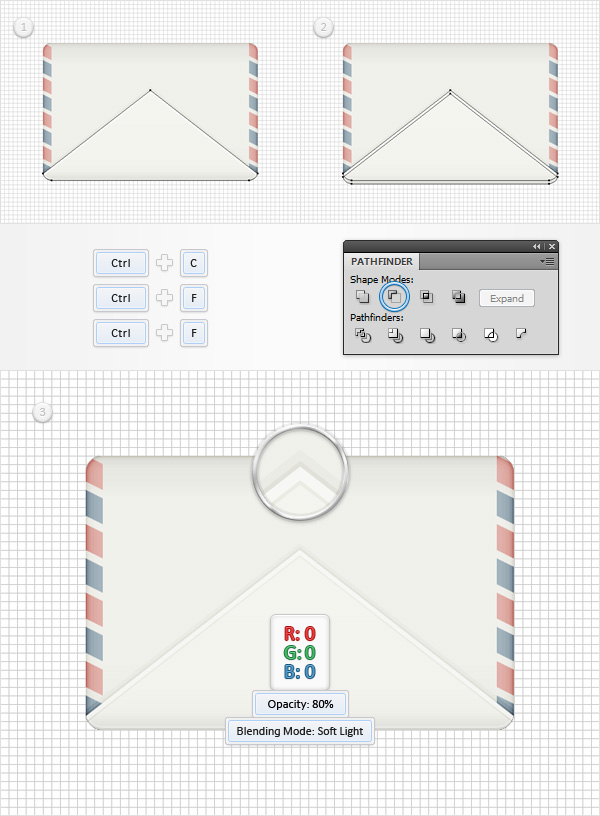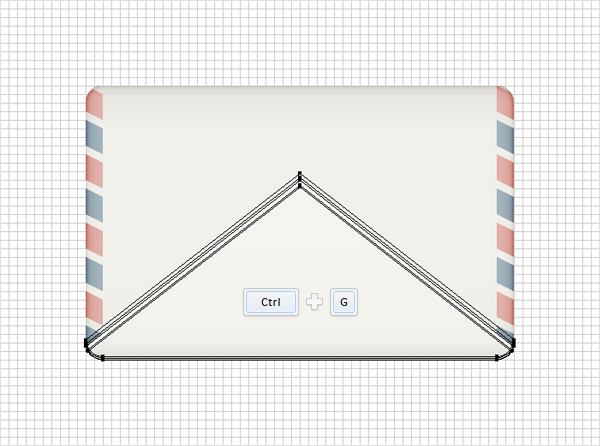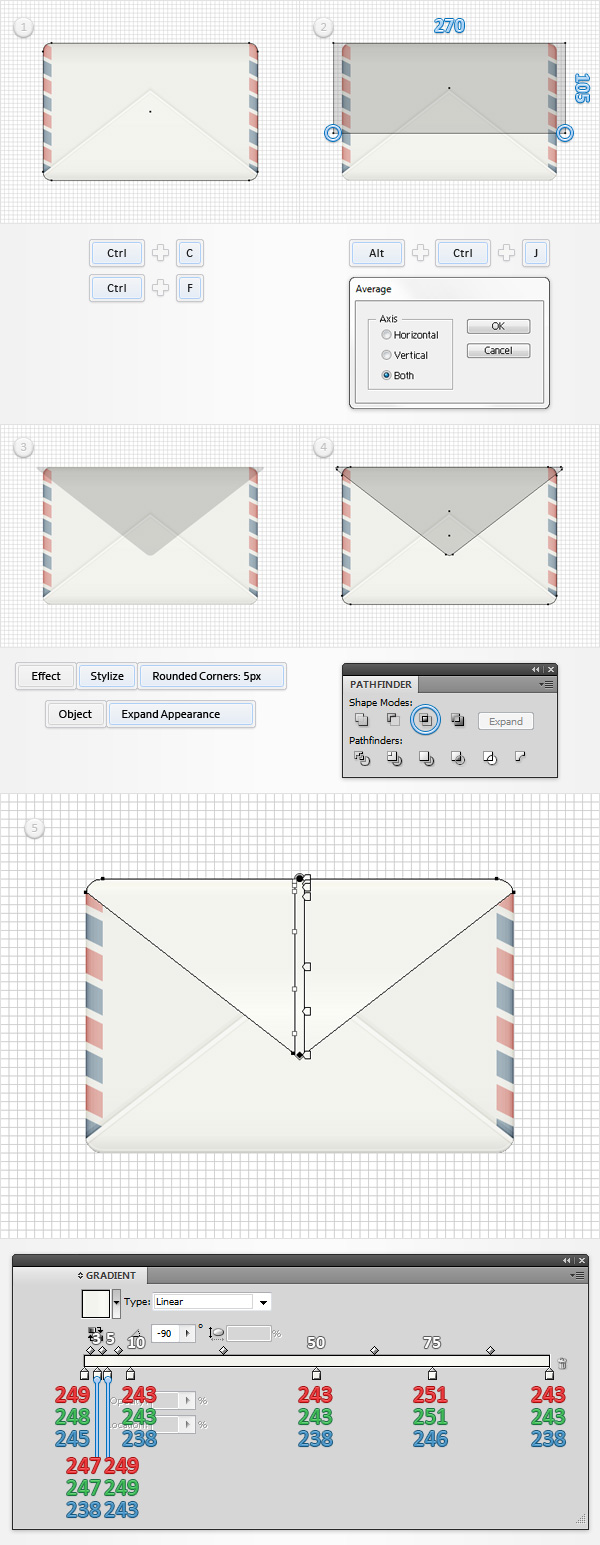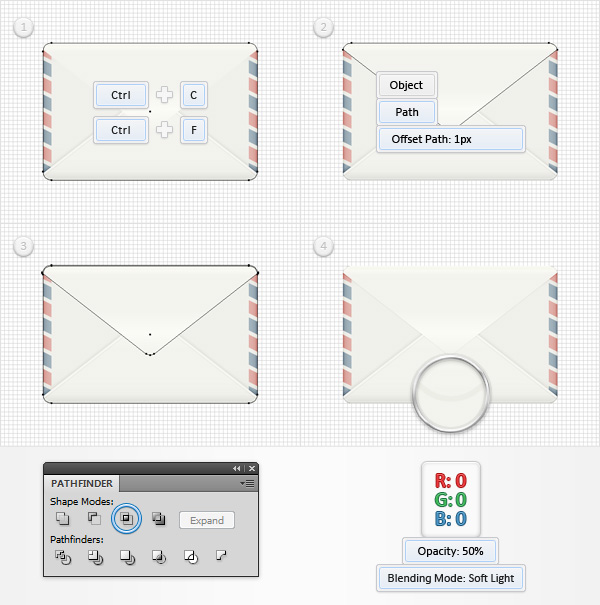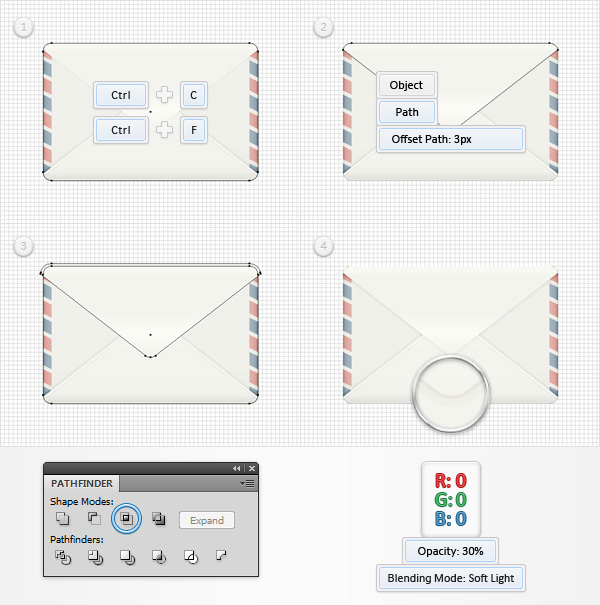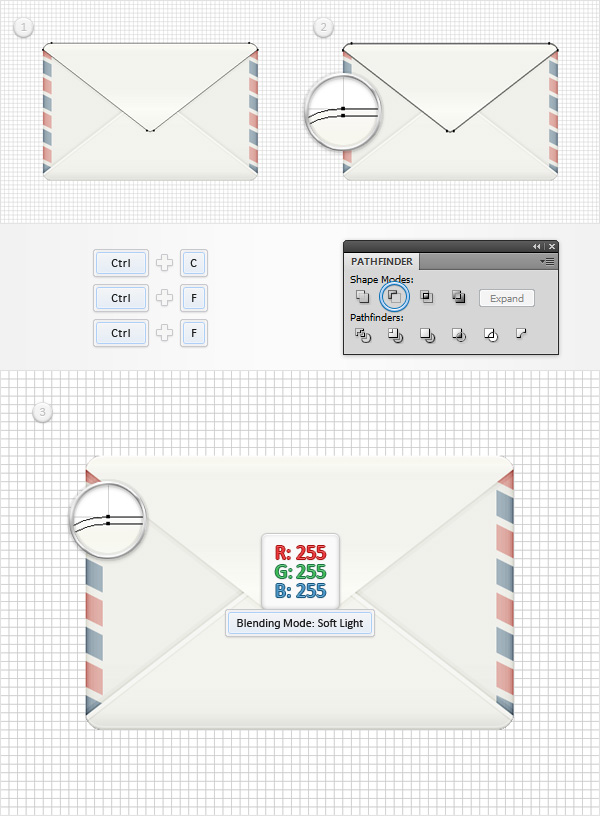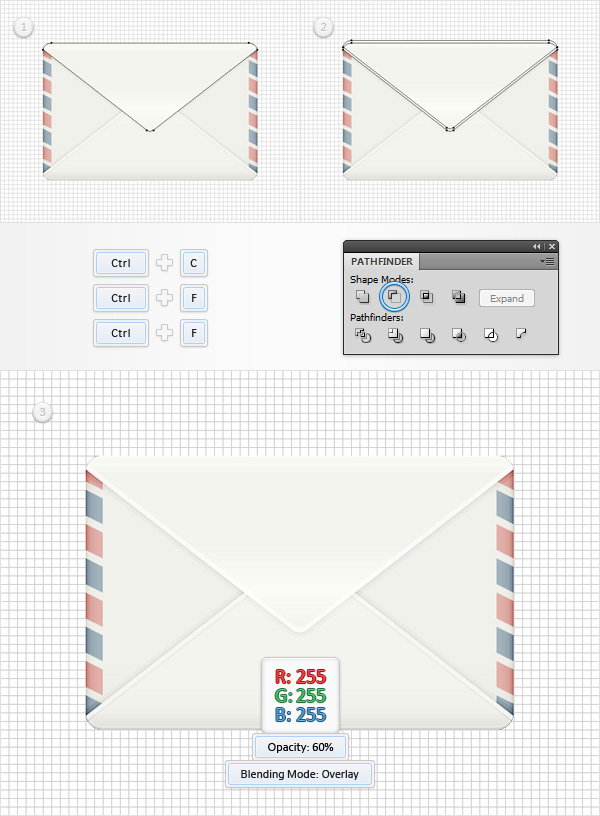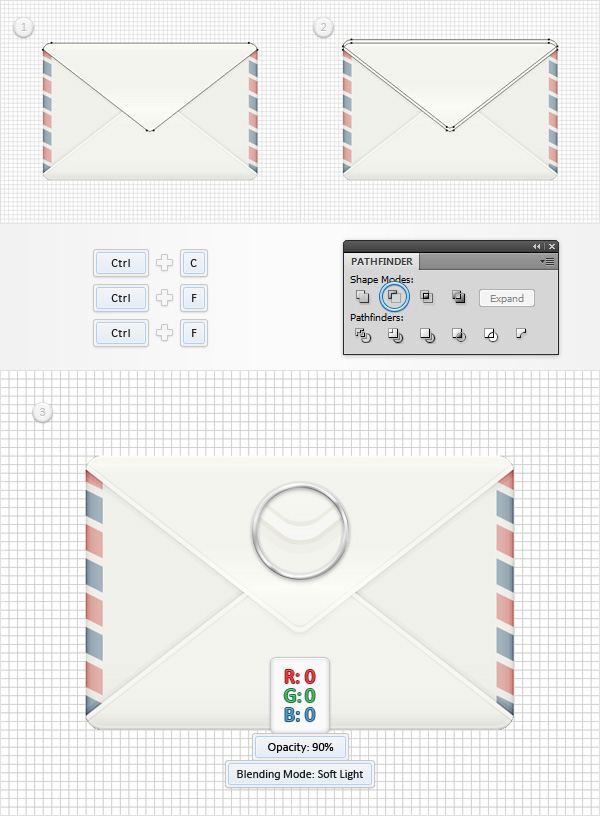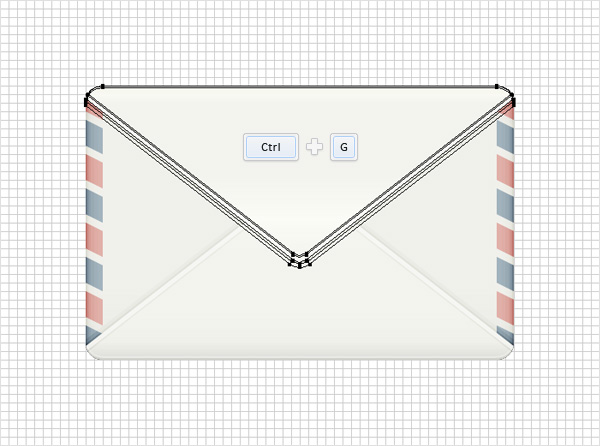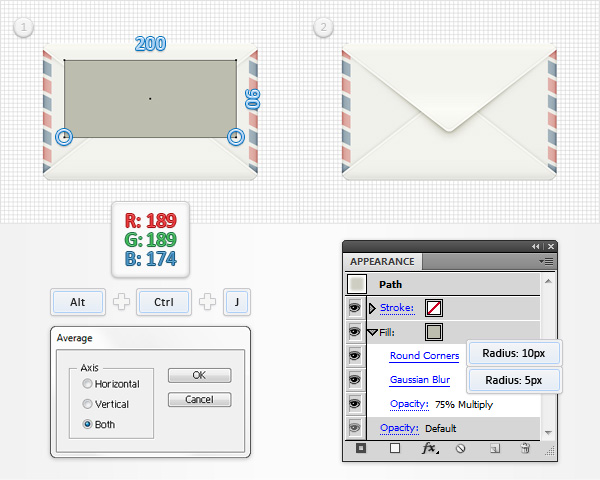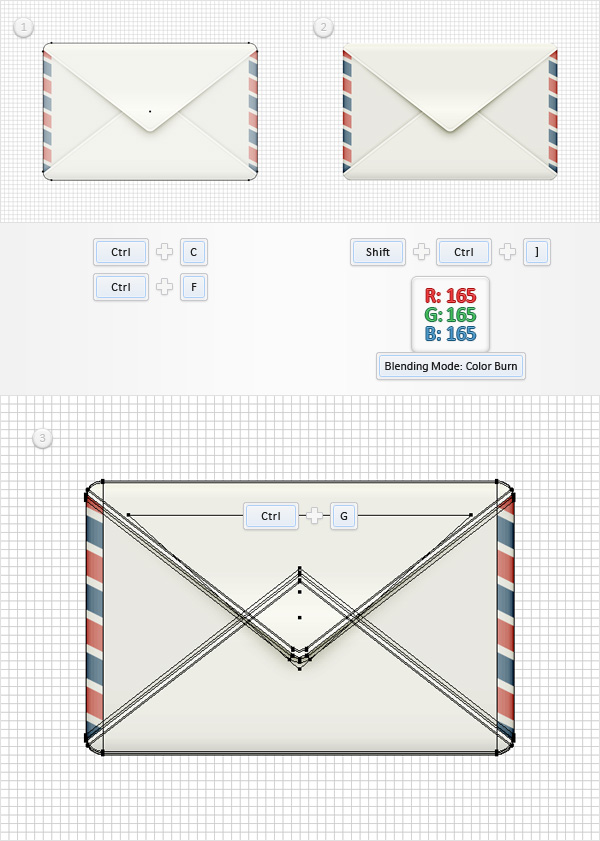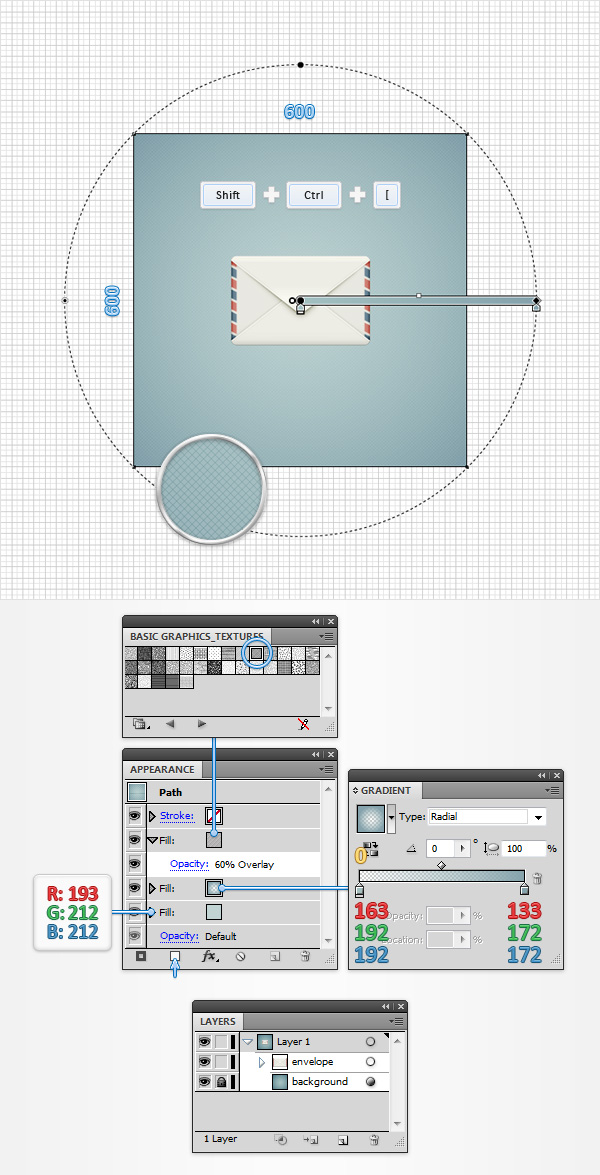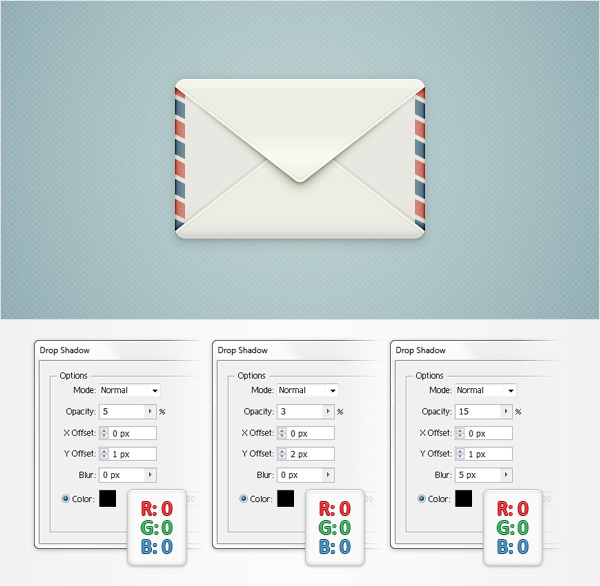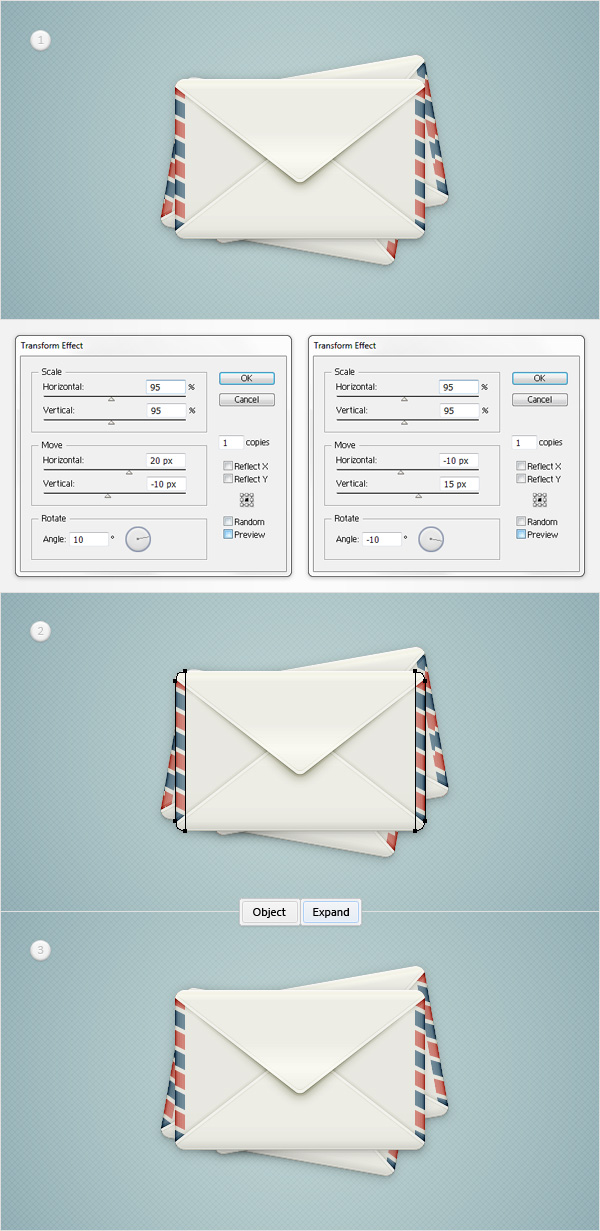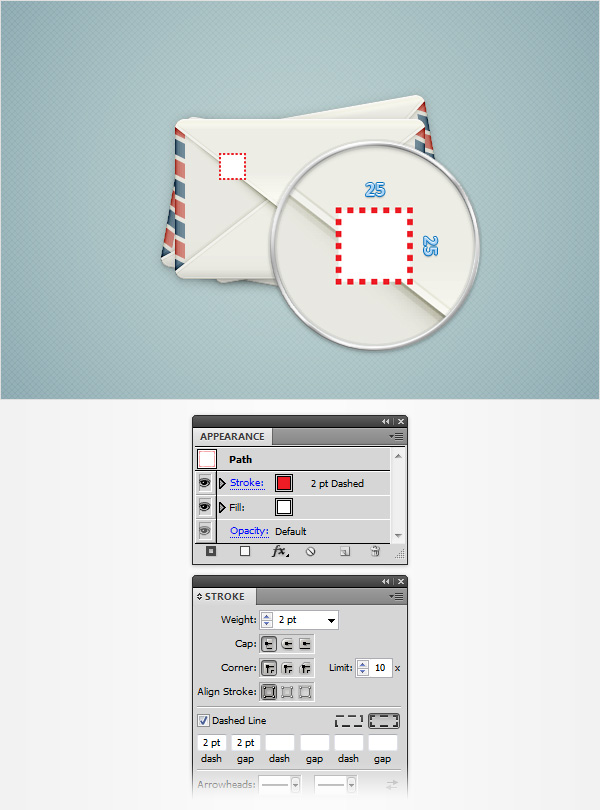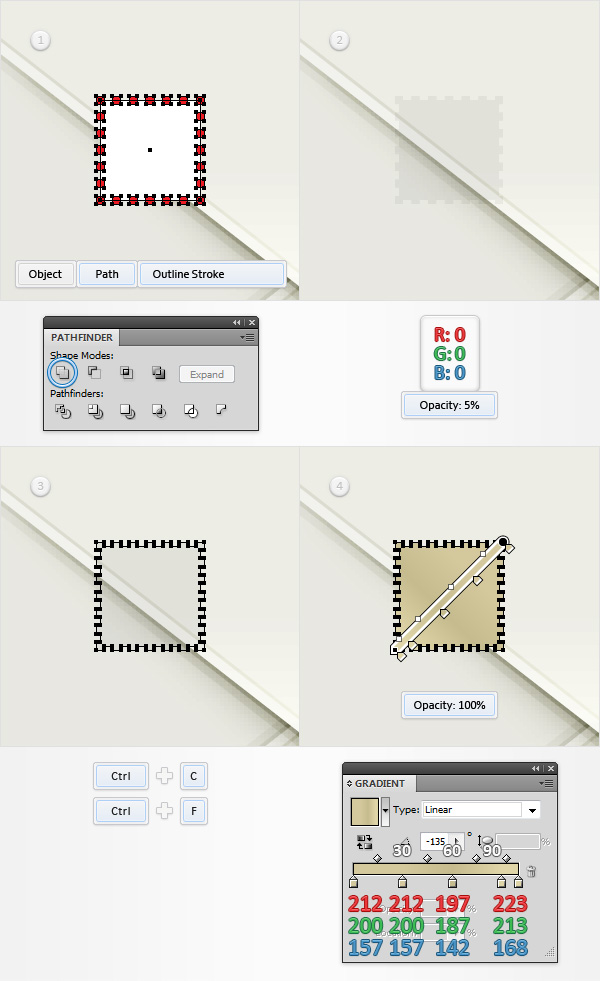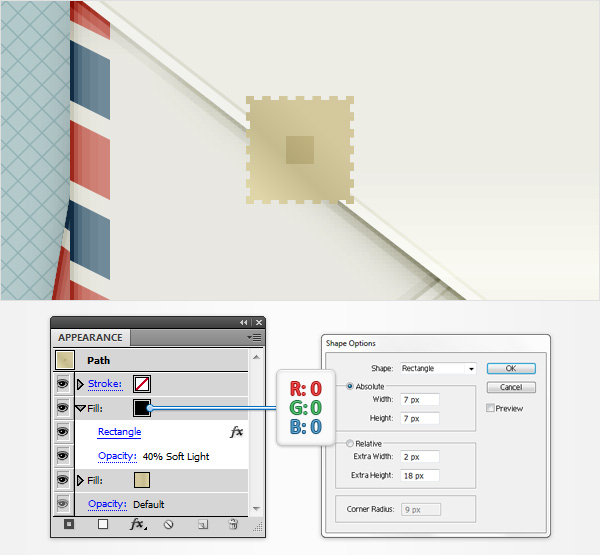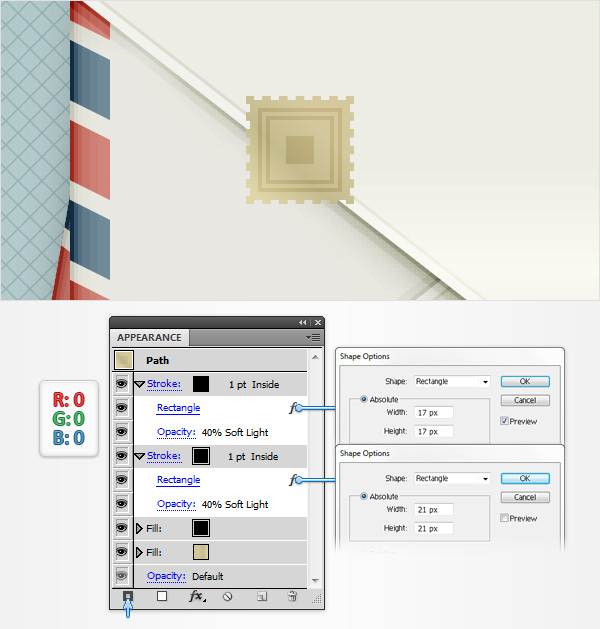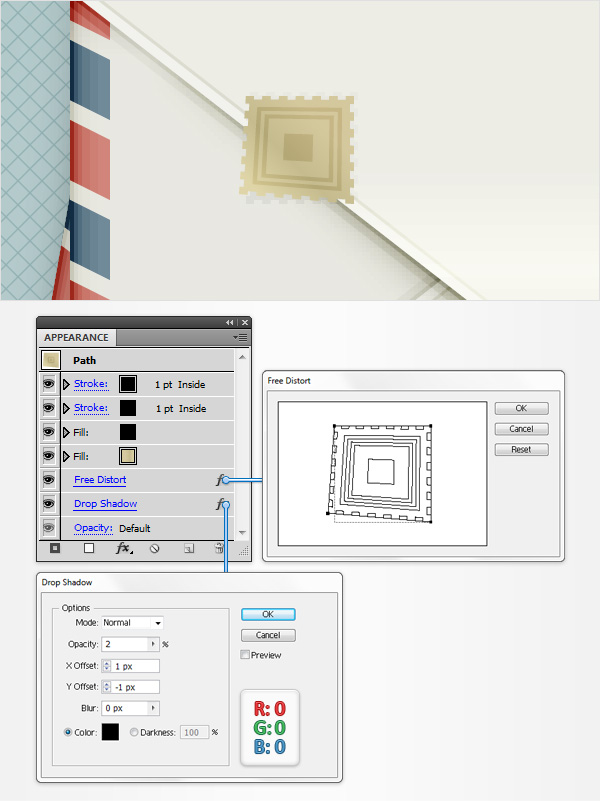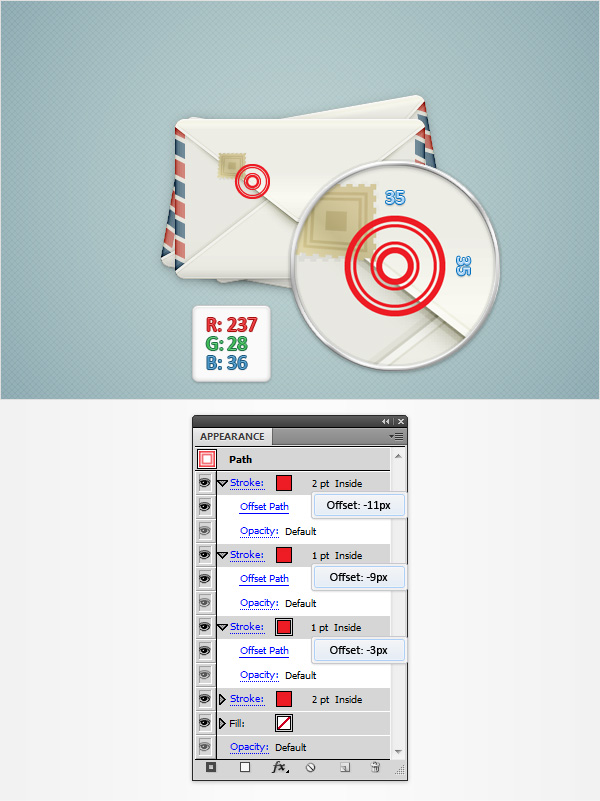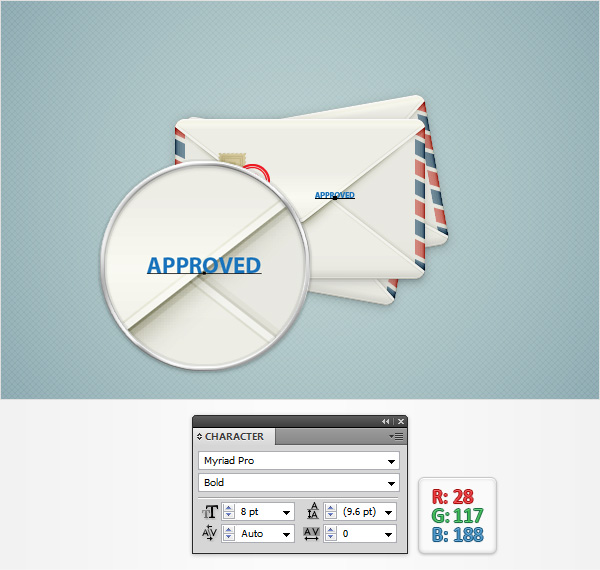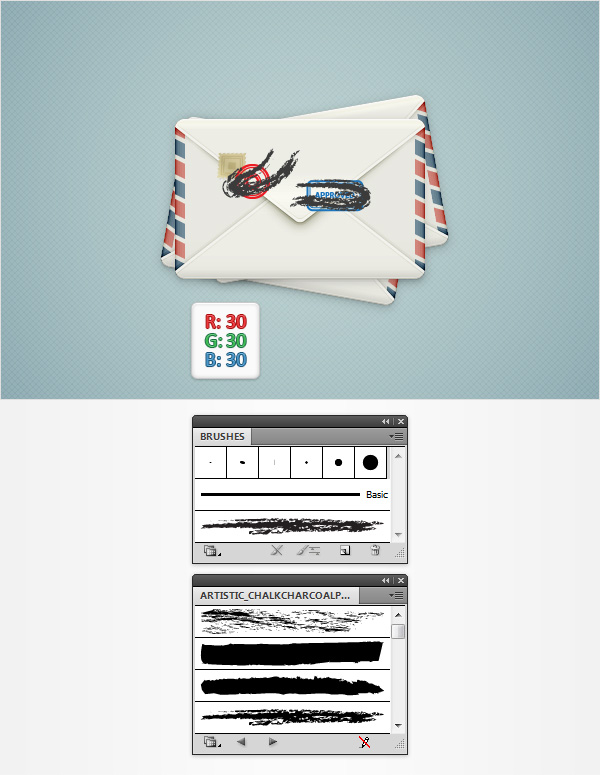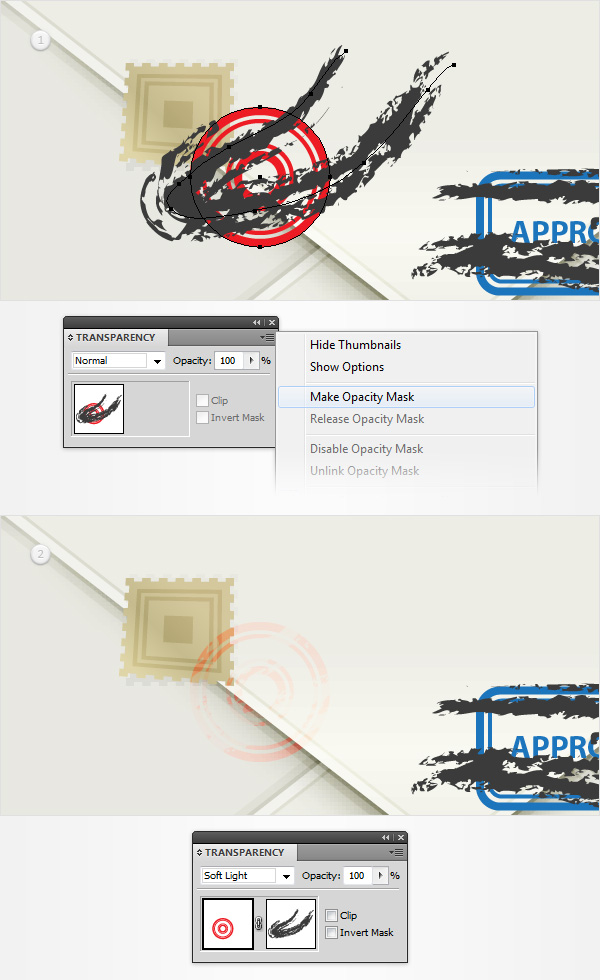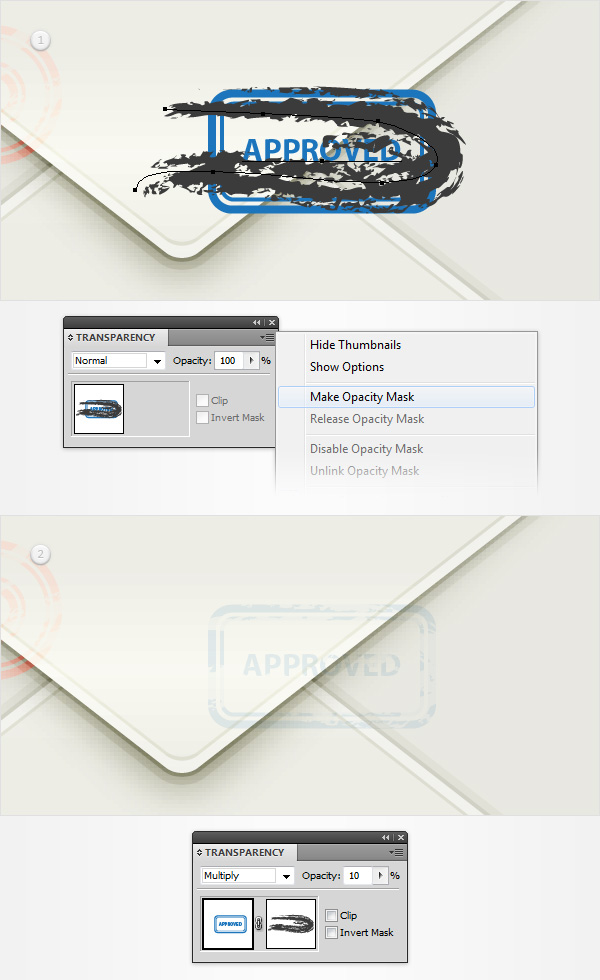skabe en detaljeret ramme illustration i adobe illustrator,,,,,,, i følgende trin, du skal lære, hvordan man skaber en detaljeret ramme illustration i adobe tegner.for det første, du skal lære at fælde et net, og at skabe et mønster og en enkelt grafisk stil.næste, ved hjælp af det mønster, sammen med nogle grundlæggende værktøjer og vektor form bygning teknik, du skal lære at skabe de væsentlige dele af den konvolut.videre ved hjælp af grundlæggende virkninger og drage fuld fordel af det udseende panel i vil lære at tilføje skygge, dybde og understreger i det samlede billede.endelig, især gennem udseendet panel og nogle grundlæggende maskering teknikker, du vil lære at skabe et stempel og to diskret sæler.,,,, 1.oprette et nyt dokument & nedsat en net, ramt af, kontrol med + n - at skabe et nyt dokument.i 600 i bredde og højde kasser, så tryk, avancerede knap.vælg, rg, skærm (72ppi), og sikre, at tilpasse nye objekter til pixel - nettet, kassen er ukontrolleret før du klik, okay.muliggøre, nettet, (betragtning> vise net) og også til nettet, (betragtning> snap til nettet).du får brug for et net, 5px, så bare gå, redigere>>> net præferencer, vejledninger, ind, 5, i, gridline hver rubrik og 1 i underafsnit, boks.du burde også åbne, info, panel (, vindue> info,) for en levende billede med størrelse og placering af deres form.glem ikke at sætte den måleenhed, pixel, redigere>>> generelle præferencer, enheder,.alle disse muligheder vil øge deres arbejde hurtigt.,,,, 2.skabe et mønster og en grafisk stil, trin 1, tag den , rektangel værktøj (m), og fokusere på din toolbar.fjerne farven fra slagtilfælde herefter de udfylde og dets farve, r = 255 g = 222 b = 23.gå til din artboard og skaber blot en, 10 x 40px, rektangel, knipse til net bør lette deres arbejde.sæt den fylde farve, r = 162 g = 179, b = 189, skabe, 10 x 15px, rektangel, og det som vist på det andet billede, så der fylder farve, r = 225 g = 176 b = 169, skabe en, 10 x 15px, rektangel, og det, som som anført i det andet.fokus på mindre områder og vælge den direkte udvælgelse værktøj a).vælg fire anker punkter, der er fremhævet i det andet enkelt trække dem 5px ned.igen, de kom i nettet vil gøre dit arbejde.reselect den gule rektangel og blot fjerne farven fra fylde.vælge alle tre former og blot trække dem ind i, prøver, panel (, vindue > farveprøver,) for at redde dem som et mønster.når du har dit mønster, du kan fjerne dem ud fra deres artboard.,,, trin 2, tag den, rektangel værktøj (m), skabe en tilfældig form, fyld den med sort og sænke sine, uklarhed, til 15%.sikre, at denne nye form bliver udvalgt, åbne, grafisk styles, panel (, vindue > grafisk stil,) og ganske enkelt klik, nye grafiske stil, knap (pegede i den lille blå pil).dobbeltklik på denne nye reddede grafisk stil og blot navn det ", black ".gå tilbage til din artboard og fjerne den eksisterende form.,,,, 3.skabe konvolutten, trin 1, anvende, rektangel værktøj (m), skabe, 250 x 160px, form, fyld den med lineær gradient som vist nedenfor og gå til virkning > stylize > afrundede hjørner.ind i en, 10px, radius, klik nu og gå imod > udvide udseende.gå til den, lag, panel (, vindue > lag), double-click på den eksisterende form og blot navn det ", main, ".vælg ", main, ", og en kopi i front (kontrol + c > kontrol + f), du får brug for det senere.,,, den hvide tal fra gradient billede står for placering procentdel.,, trin 2, ved hjælp af, rektangel værktøj (m), skabe, 10 x 160px, form, tilføje, at ", black " grafisk stil, og det er, som det fremgår af den første billede.gentage dette tynde rektangel (kontrol + c > kontrol + f), vælges den kopi, trækker til højre, og det, som er vist i det andet.udtage begge former og ramte, kontrol + 8 (eller gå imod > sammensatte vej >,) for at gøre dem til en enkel, sammensatte sti.vælg det sammensatte vej sammen med ", main, " en kopi, åbne, stifinder, panel (, vindue > stifinder,) og tryk, skære, button.sørg for, at koncernen er udvalgt og ramte, skift + kontrol + g, til ungroup, det.,,, trin 3, udvælge både sorte figurer, øge deres, uklarhed, til 100%, så gå til den, prøver, panel og tilføje et mønster.,,, trin 4, udvælge og quot;, main, ", lav en kopi i front (kontrol + c > kontrol + f) og bringe den til front (skift + kontrol +]).sørge for, at denne kopi bliver udvalgt og fokusere på, udseende, panel (, vindue > udseende).fjern det lineær gradient fra fyld og tilføje en sort slagtilfælde.vælg det, sæt, blanding tilstand, bløde lys, så slå det dobbelte udvalgt punkt knap (udpeget af den lille blå pil i følgende billede) fire gange.i den sidste ende din skal have fem slag.hold fokus på, udseende, panel, udvælge bunden, slagtilfælde, gøre det 1pt bred, og tilpasse det til ind og sænke sine, uklarhed, til 60%.gå op til det næste slag, gør det 2pt bred, og tilpasse det til ind og sænke sine, uklarhed, til 30%.gå op til det næste slag, gør det 3pt bred, og tilpasse det til ind og sænke sine, uklarhed, til 20%.gå op til det næste slag, gør det 5pt bred, og tilpasse det til ind og sænke sine, uklarhed, til 15%.endelig, vælges den øverste slagtilfælde, gøre det 7pt bred, og tilpasse det til ind og sænke sine, uklarhed, til 10%.,,, løntrin 5 ved, rektangel værktøj (m), skabe, 270 x 105px, form, tilføje ", black " grafisk stil, og det er, som det fremgår af den første billede.fokus på toppen af denne nye rektangel, tag den direkte udvælgelse værktøj (a), udvælge, både anker punkt fremhævet i den første billede) og ramte, alat + kontrol + j, (eller gå imod > vej > gennemsnit).tjek begge, kasse og klik, okay.det bliver din rektangel i en trekant.reselect ", main, ", og en kopi i front (kontrol + c > kontrol + f).vælg det sammen med trekanten form og klik intersect knap fra, stifinder, panel.vælg den deraf følgende form, øge, uklarhed, til 100%, og fyld den med lineær gradient vist i det følgende billede.gå til den, lag - panelet og navn denne nye form ", bottomfold, ".,,, trin 6, udvælge og quot;, main, ", og en kopi i front (kontrol + c > kontrol + f) herefter ", bottomfold, " og gå imod > vej > udligne sti.ind i en 1px offset og klik, okay.udtage begge former i dette skridt, og tryk, krydser knap fra, stifinder, panel.fyld den deraf følgende form med sort, sænke sine, uklarhed, til 50%, og ændre, blanding af mode, at bløde lys.,,, trin 7, udvælge og quot;, main, ", og en kopi i front (kontrol + c > kontrol + f) herefter ", bottomfold, " og gå imod > vej > udligne sti.ind i en 3px offset og klik, okay.udtage begge former i dette skridt, og tryk, krydser knap fra, stifinder, panel.fyld den deraf følgende form med sort, sænke sine, uklarhed, til 30%, og ændre, blanding af mode, at bløde lys.,,, trin 8, slå, snap til nettet, (betragtning> snap til nettet) så, redigere>> generelle præferencer, og sikre, at de, tastatur tilvækst, er fastsat til 1px.vælg ", bottomfold, " og to kopier i front (kontrol + c > kontrol + f > kontrol + f).vælg den øverste eksemplar og flytte den 1px ved hjælp af den pil fra dit tastatur.reselect begge eksemplarer og klik, minus foran, knap fra, stifinder, panel.fyld den deraf følgende form med sort og ændre sin, blanding af mode, at bløde lys.,,, trin 9, udvælge og quot;, bottomfold, " og to kopier i front (kontrol + c > kontrol + f > kontrol + f).vælg den øverste eksemplar og flytte den 2px ved hjælp af den pil fra dit tastatur.reselect begge eksemplarer og klik, minus foran, knap fra, stifinder, panel.fyld den deraf følgende form med hvide, sænke sine, uklarhed, til 30%, og ændre, blanding af mode, overtræk,.,,, trin 10, udvælge og quot;, bottomfold, " og to kopier i front (kontrol + c > kontrol + f > kontrol + f).vælg den øverste eksemplar og flytte den 3px med ned pil fra dit tastatur.reselect begge eksemplarer og klik, minus foran, knap fra, stifinder, panel.fyld den deraf følgende form med hvide, sænke sine, uklarhed, til 60%, og ændre, blanding af mode, overtræk,.,,, trin 11, udvælge og quot;, bottomfold, " og to kopier i front (kontrol + c > kontrol + f >. kontrol + f).vælg den øverste eksemplar og flytte den 4px med ned pil fra dit tastatur.reselect begge eksemplarer og klik, minus foran, knap fra, stifinder, panel.fyld den deraf følgende form med sort, sænke sine, uklarhed, til 80%, og ændre, blanding af mode, at bløde lys,.,,, trin 12, reselect ", bottomfold, ", sammen med alle de former, der anvendes til at fremhæve denne side af kuvert og enkelt gruppe (kontrol + g).gå til den, lag - panelet, double click på denne nye gruppe og navn det ", bottomfold, ".,,, trin 13, så hak - nettet (se> snap til nettet,) og derefter udvælge ", main, ", og en kopi i front (kontrol + c > kontrol + f).ved hjælp af, rektangel værktøj (m), skabe, 270 x 105px, form, tilføje ", black " grafisk stil, og det er som vist på det andet billede.fokus på bunden af denne nye rektangel, tag den direkte udvælgelse værktøj (a), udvælge, både ophæng (fremhævet i det andet) og ramte, alat + kontrol + j.tjek begge, kasse og klik, okay.vælg det nye trekant form og gå til virkning > stylize > afrundede hjørner.ind i en 5px radius, klik nu og gå imod > udvide udseende.vælg den resulterende forme langs med ", main, " en kopi og klik, krydser knap fra, stifinder, panel.fyld den deraf følgende form med lineær gradient i nedenstående billede og øge sin, uklarhed, med 100%.gå til den, lag - panelet og navn denne nye form ", topfold, ".,,, punkt 14, udvælge og quot;, main, ", og en kopi i front (kontrol + c > kontrol + f) herefter ", topfold, " og gå imod > vej > udligne sti.ind i en 1px offset og klik, okay.udtage begge former i dette skridt, og tryk, krydser knap fra, stifinder, panel.fyld den deraf følgende form med sort, sænke sine, uklarhed, til 50%, og ændre, blanding af mode, at bløde lys.,,, trin 15, udvælge og quot;, main, ", og en kopi i front (kontrol + c > kontrol + f) herefter ", topfold, " og gå imod > vej > udligne sti.ind i en 3px offset og klik, okay.udtage begge former i dette skridt, og tryk, krydser knap fra, stifinder, panel.fyld den deraf følgende form med sort, sænke sine, uklarhed, til 30%, og ændre, blanding af mode, at bløde lys.,, trin 16, slå, snap til nettet, (betragtning > snap til nettet).vælg ", topfold, " og to kopier i front (kontrol + c > kontrol + f > kontrol + f).vælg den øverste eksemplar og flytte den 1px med ned pil fra dit tastatur.reselect begge eksemplarer og klik, minus foran, knap fra, stifinder, panel.fyld den deraf følgende form med hvide og ændre sin, blanding af mode, at bløde lys.,,, skridt 17, udvælge og quot;, topfold, " og to kopier i front (kontrol + c > kontrol + f > kontrol + f).vælg den øverste eksemplar og flytte den 3px op.reselect begge eksemplarer og klik, minus foran, knap fra, stifinder, panel.fyld den deraf følgende form med hvide, sænke sine, uklarhed, til 60%, og ændre, blanding af mode, overtræk,.,,, gå 18, udvælge og quot;, topfold, " og to kopier i front (kontrol + c > kontrol + f >. kontrol + f).vælg den øverste eksemplar og flytte den 4px op.reselect begge eksemplarer og klik, minus foran, knap fra, stifinder, panel.fyld den deraf følgende form med sort, sænke sine, uklarhed, til 90%, og ændre, blanding af mode, at bløde lys,.,,, skridt, 19, reselect ", topfold, ", sammen med alle de former, der anvendes til at fremhæve denne side af den konvolut, og gruppen dem (control + g).gå til den, lag - panel og navn denne nye gruppe ", topfold, ".,,, gå 20, gøre det muligt hurtigt net (betragtning> snap til nettet).ved hjælp af, rektangel værktøj (m), skabe en 200 x 90px, form, fyld den med, r = 189 g = 189 b = 174, og det, som er angivet i den første billede.skift til den direkte udvælgelse værktøj (a), fokusere på bunden af denne nye rektangel, udvælge både anker punkt fremhævet i den første billede) og ramte, alat + kontrol + j.tjek begge, kasse og klik, okay.gå til den, lag - panelet, double click på denne nye trekant og navn det ", topfold skygge, ".vælg det, få det under ", topfold, " gruppen koncentrere sig om det, udseende, panel.vælg den fylde, sænke sine, uklarhed, til 75%, ændre, blanding af mode, til sig, og gå til virkning > stylize > afrundede hjørner.ind i en 10px radius, klik - og gå til virkning > sløret > gauss - tåge,.ind i en 5px radius og klik, okay.,,, gå 21, reselect ", main, ", lav en kopi i front (kontrol + c > kontrol + f) og bringe den til front (skift + kontrol +]).fokus på denne nye form, erstatte lineær gradient, r = 165 g = 165, b = 165, og ændre sin, blanding tilstand, farve brænde.vælge alle de former, der er gjort hidtil, og gruppen (kontrol + g).gå til den, lag - panel og navn denne nye gruppe ", kuverter, ".,,,, 4.tilføj et mønstret baggrund, tag den , rektangel værktøj (m), skabe en form, størrelsen af deres artboard (600 x 600px,), fyld den med, r = 193 g = 212 b = 212, og sender den til tilbage (skift + kontrol + [).sikre, at denne nye form bliver udvalgt, fokusere på, udseende, panel og tilføje en anden fyldes ved hjælp af, tilføje nye fylde, knap (udpeget af den lille blå pil i følgende billede).vælg det nye fyld og tilføje de radiale stigning som vist nedenfor.hold fokus på , udseende, panel og tilføje et tredje udfylde denne square.du skal have en indbygget i mønster for denne nye fylde.gå til , prøver, panel (, vindue > farveprøver,), åbne flyve menu og gå til , åbne swatch bibliotek > mønstre > grundlæggende grafik > grundlæggende graphics_textures,.dette vil åbne et nyt vindue med et enkelt sæt indbygget mønster.sikre, at deres plads er udvalgt, vende tilbage til det, udseende, panel og vælge det tredje fylde.tilføje " diamant " mønster, sænke sine , uklarhed, til 60%, og ændre , blanding af mode, til overtræk,.gå til den, lag - panelet navn denne nye form ", baggrund, ", så lås den for at sikre, at du ikke kom til at udvælge /flytte det.,,, den gule nul fra gradient billede står for røgtæthed procentdel. 5.tilføj skygge og ganger konvolutten, trin 1, vælg ", kuverter, " - gruppen og gå til virkning > stylize > drop shadow.ind i egenskaber er anført i venstre vindue (i det følgende billede), klik - og igen til virkning > stylize > drop shadow.ind i egenskaber, angivet i midterste (i det følgende billede) og gå en gang mere, virkning > stylize > drop shadow.ind i egenskaber angivet i højre (i det følgende billede) og klik okay.,,, trin 2, sørg for, at din ", kuverter, " gruppe stadig er udvalgt og gå til virkning > fordreje & omdanne > ændre.ind i egenskaber er anført i venstre vindue, klik - og igen til virkning > fordreje & omdanne > ændre.ind i den højre egenskaber vist og klik, okay.bemærk, hvordan mønstret ikke ændre sine retningslinjer for roteres kuvert.for at løse dette spørgsmål, er du nødt til at udvide mønstret former.fokus på, lag, panel, åben din ", kuverter, " gruppen vælger både mønstret former og gå imod > udvide.i den sidste ende tingene skal se ud i den tredje billede.tilbage til, lag - panelet, og lås ", kuverter, " gruppen.,,,, 6.skabe et enkelt stempel, trin 1, anvende, rektangel værktøj (m), skabe en 25px square, fyld den med hvidt, og det, som vist nedenfor.tilføje en 2pt, rød slagtilfælde for denne nye form, udvælge og åbne, slagtilfælde, panel (, vindue > slagtilfælde).tjek " stiplede linje " rubrik træde 2 i den første streg og gap kasser.,,, trin 2, sørg for, at din 25px square er udvalgt og gå imod > vej > udkast slagtilfælde.vælg den deraf følgende gruppe af former og ramte, forene, knap fra, pathfinde, r - panelet.fyld den deraf følgende form med sort og sænke sine, uklarhed, til 5%.gå til den, lag - panelet, navnet på denne nye form ", stampshadow, ", så lav en kopi i front (kontrol + c > kontrol + f).vælg det, øge, uklarhed, til 100%, og erstatte de sorte med lineær gradient vist i det følgende billede.tilbage til, lag - panelet, og navnet på denne nye form ", stempel, ".,,, trin 3, vælg ", stempel, " form, fokusere på, udseende, panel og tilføje en anden fylde.vælg det, farven på sort, sænke sine, uklarhed, til 40%, ændre, blanding af mode, at bløde lys, og gå til virkning > konvertere til at forme > rektangel.ind i egenskaber, som vist i nedenstående billede og klik okay.,,, trin 4, sørg for, at din ", stempel, " form stadig er udvalgt, fokusere på, udseende, panel og tilføje to sorte streger efter, tilføje nye slagtilfælde, knap (udpeget af den lille blå pil i det følgende billede).vælg den nederste og gøre det 1pt bredt.det svarer til indenfor, sænke sine, uklarhed, til 40%, ændre, blanding af mode, at bløde lys, og gå til virkning > konvertere til at forme > rektangel.ind i egenskaber, som vist i nedenstående billede og klik, okay.gå til toppen, slagtilfælde, gøre det 1pt bred, og tilpasse det til indenfor, sænke sine, uklarhed, til 40%, ændre, blanding af mode, at bløde lys, og gå til virkning > konvertere til at forme > rektangel.ind i egenskaber som vist nedenfor og klik, okay.,,, løntrin 5, hold fokus på ", stempel, " form, sørg for, at ingen fyld eller slagtilfælde er udvalgt (i, udseende, panel) og gå til virkning > fordreje & omdanne > fri fordreje.træk den nederste, venstre anker som vist i det følgende billede, klik - og gå til virkning > stylize > drop shadow.ind i egenskaber som vist nedenfor og klik, okay.,,,, 7.skabe to enkle sæler, trin 1, anvende, ellipse værktøj (l), skabe en, 35px, cirkel, der som vist i det følgende billede, fyld den med ingen, men at tilføje fire, rød (r = 237 g = 28 b = 36) slagtilfælde.fokus på, udseende, panel, udvælge bunden, slagtilfælde, gøre det 2pt bred og tilpasse sig ind.gå op til det næste slag, gør det 1pt bred, og tilpasse det til ind og gå til virkning > vej > udligne sti.ind - 3px offset og klik, okay.fortsætte med den næste slag, gør det 1pt bred, og tilpasse det til ind og gå til virkning > vej > udligne sti.ind - 9px offset og klik, okay.tilbage til, udseende, panel, vælges den øverste slagtilfælde, gøre det 2pt bred, og tilpasse det til ind og gå til virkning > vej > udligne sti.ind - 11px offset og klik, okay.gå til den, lag - panelet og navn dette lille cirkel ", redseal, ".,,, trin 2, ved hjælp af den type redskab (t), og der tilsættes et enkelt stykke tekst, som vist i følgende billede.dets farve, r = 28 g = 117 b = 188 og anvende ", myriad pro, " skrifttype med stil på, modige og størrelsen på, 8pt,.,,, trin 3, sørg for, at dit stykke tekst stadig er udvalgt, fokusere på, udseende, panel og tilføje en 1pt slagtilfælde.vælg det, farven på, r = 28 g = 117 b = 188, og gå til virkning > konvertere til at forme > rektangel.ind i egenskaber, som vist i nedenstående billede, klik - og gå til virkning > stylize > afrundede hjørner.ind i en 3px radius, klik - og vende tilbage til det, udseende, panel.sikre, at slagtilfælde stadig er udvalgt og klik den dobbelte udvælge post, button.fokus på denne nye slagtilfælde, gøre det 2pt brede og åbne de eksisterende, afrundede hjørner, virkning.øge radius til 5px, klik - og gå til virkning > vej > udligne sti.ind i en 2.5px offset og klik, okay.gå til den, lag - panel og navn på dette stykke tekst ", blueseal, ".,,, trin 4, slå, snap til nettet, (betragtning > snap til nettet).dette skridt vil du bruge ", kridt - scribble, " art. "det her er hvad du skal gøre, hvis du ikke har det i dig, børster, panel.åben den flyver menu af børster, panel (, vindue > børster,) og blot gå til åbne børste bibliotek > kunstneriske > artistic_chalkcharcoalpencil,.vælg ", kridt - scribble, " art børste, børste, vælge, værktøj, litra b), og gøre enkle vej over dit segl form som vist i det følgende billede.sæt den farve af disse børster, r = 30 g = 30 b = 30,.,,, løntrin 5, åbne, gennemsigtighed, panel (, vindue > gennemsigtighed).vælg ", redseal, " sammen med kosten, der dækker det, åben den flyver menu af, gennemsigtighed, panel og gå, uklarhed maske.sikre, at den maskerede form bliver udvalgt, fn 's check, clips, rubrik fra, gennemsigtighed, panel og ændre sin, blanding af mode, at bløde lys.,,, trin 6, udvælge og quot;, blueseal, " sammen med, at kunst børste, gentager den maskering teknik, der anvendes til ", redseal, ", men fastsætter, blanding tilstand, formerer sig, i stedet for at bløde lys og lavere, uklarhed, 10%.,,,, tillykke!du er færdig!her er hvordan det skal se ud.jeg håber du har nydt det pædagogiske og kan anvende disse teknikker i deres fremtidige projekter.,,,